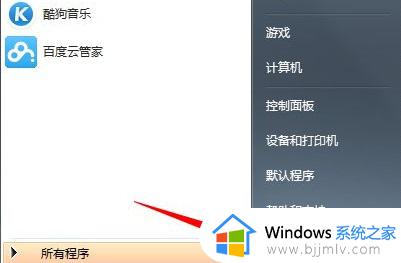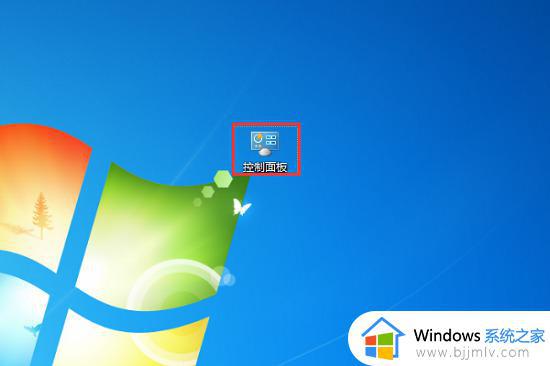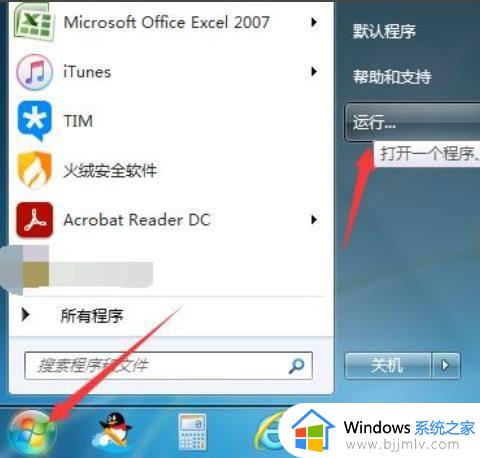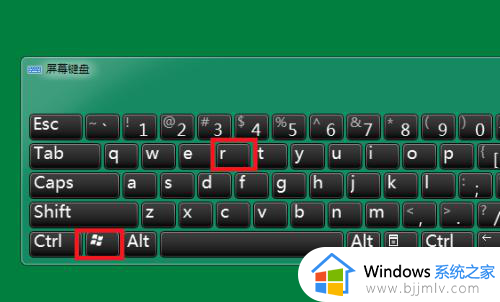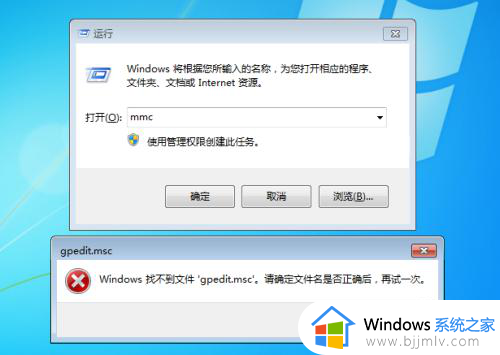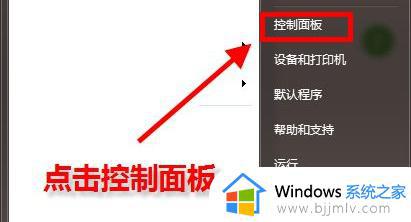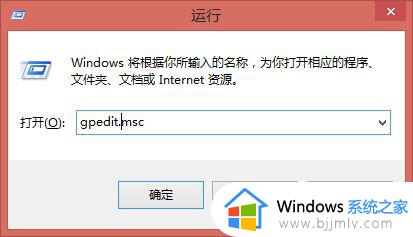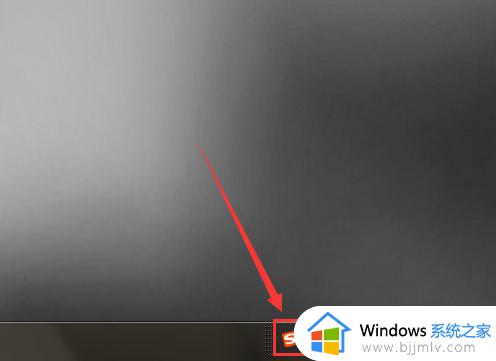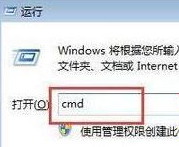Win7组策略恢复默认设置的步骤 Win7组策略如何恢复默认设置
组策略是一种重要的系统管理工具,它可以帮助用户对Win7操作系统进行灵活的管理和配置,有时候我们可能会不小心修改了一些设置,导致系统出现问题或者不稳定。为了解决这个问题,我们可以通过恢复默认设置来还原组策略,使系统回到正常的状态。本文将介绍Win7组策略如何恢复默认设置。
操作方法:
1、首先依次展开路径C:\Windows\System32,然后在system32文件夹内点击工具选项,选择文件夹选项,如图所示:
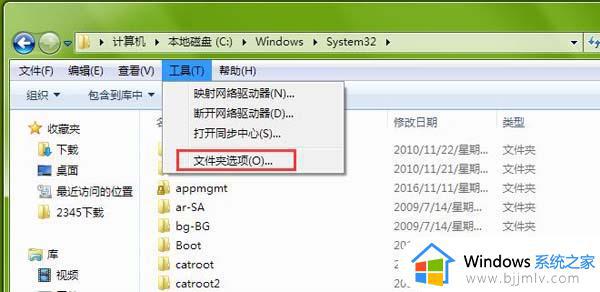
2、调出文件夹选项窗口之后,切换至查看选项卡,下拉高级设置,找到隐藏文件和文件夹,点击选择显示隐藏的文件、文件夹和驱动器并确定保存,如图所示:
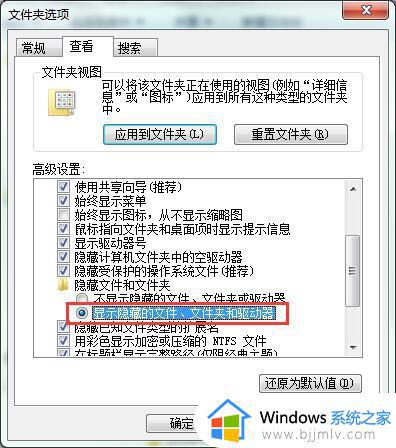
3、随后在system32文件夹中搜索GroupPolicy文件夹,在搜索结果中,将GroupPolicy文件夹删除,如图所示:
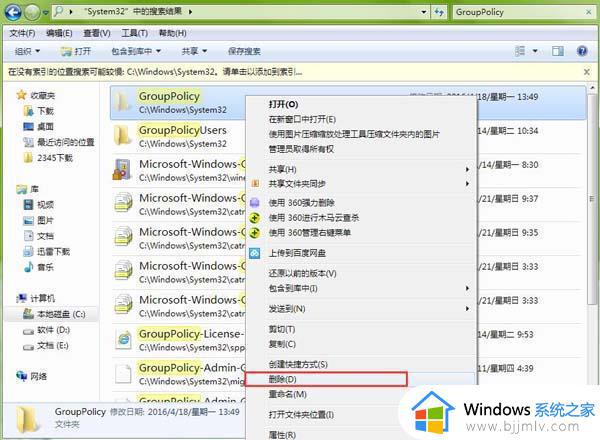
4、删除完毕之后,按组合键win+r打开运行窗口,输入cmd调出命令提示符,输入gpupdate /force并按回车执行即可,如图所示:

5、最后,重新打开本地组策略编辑器,就能发现组策略内的所有设置都恢复到默认的状态了,如图所示:
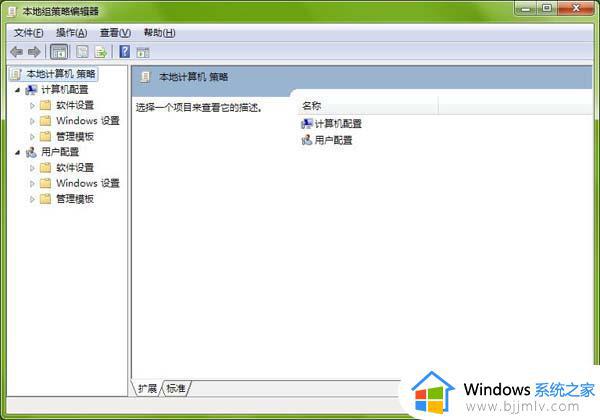
以上是Win7组策略恢复默认设置的步骤的全部内容,如果您还有不清楚的地方,可以参考小编的步骤进行操作,希望这对您有所帮助。